Arreglar el código de error de actualización de Windows 0x800700c1
Si recibe el código de error de Windows Update 0x800700c1(Windows Update error code 0x800700c1) mientras actualiza su computadora con Windows 11 o Windows 10, las sugerencias en esta publicación pueden ayudarlo a solucionar el problema. Este error ocurre principalmente cuando intenta instalar una actualización de funciones en Windows 11/10 . El mensaje de error completo es así:
There were problems installing some updates, but we’ll try again later. If you keep seeing this and want to search the web or contact support for information, this may help. Feature update to Windows – Error 0x800700c1.
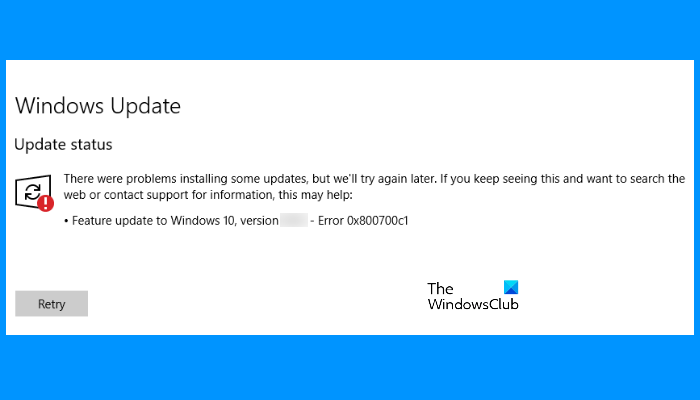
Código de error de actualización de Windows 0x800700c1(Update Error Code 0x800700c1)
Hay muchas razones por las que Windows 11/10 arroja mensajes de error de actualización, como archivos dañados, componentes de actualización dañados, etc. Hemos agregado algunas opciones útiles que pueden ayudar. Pero antes de comenzar, le sugerimos que pruebe algunas soluciones rápidas:
- Reinicie su computadora con Windows y vea si ayuda
- A veces, su herramienta antivirus puede crear problemas durante una actualización de Windows(Windows Update) . Por lo tanto, debe deshabilitar temporalmente su herramienta antivirus e intentar actualizar su sistema. No(Don) olvide volver a habilitar el antivirus, ya que protege su sistema contra malware y otros ataques de seguridad.
- Ejecute el escaneo SFC y el escaneo DISM(DISM scan) para reparar la imagen y los componentes del sistema de Windows dañados.(Windows)
Si estas soluciones rápidas no resuelven su problema, pruebe las soluciones que se describen a continuación:
- Ejecute el solucionador de problemas de Windows Update
- Elimine(Delete) los archivos temporales de Windows Update de la carpeta SoftwareDistribution
- Cambie el tipo de inicio del servicio de Windows Installer a Automático(Automatic) .
- Instale Windows Update(Install Windows Update) a través de la herramienta de creación de medios(Media Creation)
Revisemos estas soluciones una por una.
1] Ejecute el solucionador de problemas de Windows Update(Run Windows Update)

Windows 10 viene con diferentes tipos de solucionadores de problemas integrados que son útiles para solucionar varios tipos de problemas. Cuando encuentre problemas de error de Windows Update , lo primero que debe hacer es ejecutar el solucionador de problemas de Windows Update . Para ello, sigue estos pasos:
- Abra la aplicación Configuración usando la tecla de acceso directo Win+I
- Acceder a la categoría Actualización y seguridad(Update & Security)
- Acceda a la página de solución de problemas(Troubleshoot) usando la sección izquierda
- Haga clic en la opción Solucionadores de problemas adicionales disponible en la sección derecha(Additional troubleshooters)
- Haga clic en la opción de actualización de Windows(Windows Update)
- Presione el botón Ejecutar el solucionador de problemas(Run the troubleshooter) .
Deje que se complete el proceso de solución de problemas y esto podría resolver su problema.
2] Elimine(Delete) los archivos temporales de Windows Update de la carpeta SoftwareDistribution
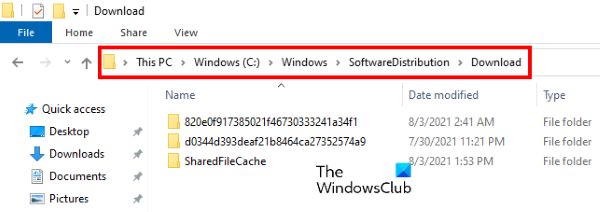
La carpeta SoftwareDistribution(SoftwareDistribution folder) almacena temporalmente archivos de actualización de Windows . (Windows Update)Si alguno de esos archivos está dañado, puede experimentar este problema de error de actualización de Windows(Windows Update) 0x800700c1. Por lo tanto(Hence) , una opción para corregir este error es eliminar todos los elementos temporales de Windows Update presentes en la carpeta Descargas(Downloads) ubicada dentro de la carpeta SoftwareDistribution . Los pasos para el mismo son los siguientes:
- Primero, debe detener el Servicio de actualización de Windows(Windows Update Service) . Para esto, escriba servicios(services ) en el cuadro de búsqueda de Windows 10
- Pulse la tecla Intro(Enter) . Esto abrirá la ventana de la aplicación Servicios(Services)
- Desplácese(Scroll) hacia abajo en la lista de servicios disponibles para encontrar el servicio de actualización de Windows(Windows Update) . Una vez que lo encuentres, haz clic derecho sobre él.
- Utilice la opción Detener(Stop)
- Ahora, acceda a la unidad C o donde haya instalado Windows
- Abre la carpeta de Windows
- Abra la carpeta de distribución de software(SoftwareDistribution)
- Acceda a la carpeta Descargas(Downloads) presente en la carpeta SoftwareDistribution
- Seleccione(Select) todos los archivos y carpetas disponibles en la carpeta Descargas(Downloads)
- Presione la tecla Eliminar(Delete)
- Abra la aplicación Servicios
- Haga clic derecho(Right-click) en el servicio de actualización de Windows(Windows Update)
- Utilice la opción Inicio .(Start)
Esto podría ayudarlo a descargar e instalar Windows Update .
3] Cambie(Change) el tipo de inicio del servicio de Windows Installer a Automático(Automatic)
Cambie el tipo de inicio del servicio de Windows Installer a Automático(Automatic) y vea si ayuda. Hemos enumerado las instrucciones para el mismo a continuación:
- Escriba servicios(services) en el cuadro de búsqueda
- Presione la tecla Intro(Enter) para abrir la aplicación Servicios
- Desplácese(Scroll) hacia abajo en la lista de servicios disponibles en la aplicación Servicios(Services) para encontrar el servicio de Windows Installer
- Haga doble clic(Double-click) en el servicio Windows Installer y se abrirá su ventana de propiedades
- Presione el botón Iniciar(Start) si el servicio está detenido
- Seleccione la opción Automático(Automatic) disponible en el menú desplegable Tipo de inicio (si la opción no está atenuada)(Startup type)
- Haga clic en el botón Aceptar(OK) .
4] Instalar Windows Update(Install Windows Update) a través de la herramienta de creación de medios(Media Creation)
También puede intentar actualizar su computadora usando la herramienta Media Creation(upgrade your computer using the Media Creation tool) . Es una poderosa herramienta desarrollada por Microsoft Corporation que los usuarios pueden usar para actualizar sus computadoras a la última versión disponible o crear medios de instalación para Windows 11/10 .
Espero que esto ayude.
¿Cómo soluciono los errores de actualización de Windows?
Como mencionamos anteriormente en este artículo, los errores de Windows Update ocurren debido a muchas causas. A veces, las actualizaciones también fallan debido a señales WiFi débiles o fluctuantes. Cualquiera que sea la causa, puede probar algunos métodos generales para corregir los errores de Windows Update(fix Windows Update errors) .
¿Cómo reinicio los componentes de Windows Update ?
Los componentes de Windows Update(Windows Update) son la parte esencial de Windows Update . Cuando estos componentes se corrompen (por cualquier motivo), puede recibir muchos errores al intentar actualizar Windows . En tal caso, puede corregir los errores de Windows Update restableciendo los componentes(resetting the Windows Update components) de Windows Update a sus valores predeterminados.
Related posts
Cómo Fix Windows Update Error Code 80244010
Fix Windows Update Error Code 800F0A13
Fix Windows Server Update Services Error Code 0x80072EE6
Fix Windows Update Error Code 0xd0000034
Fix Windows Update Error Code 8024a112
Windows Update error 80072EFE en Windows 10
Windows 10 Update Error 0x800f0988 o 0x800f08a
Fix Windows 10 Update Error 0x800703F1
Fix Windows Update Error 0x80070005
Fix Windows Update Error Code 0x80080008
Fix Windows 10 Update Error 0x800705B3
Fix Error 0x80072efe en Windows 10 Update Assistant
Fix Windows Update error 0x80070541 en Windows 10
Cómo corregir Windows Update Error Code 0x80070012
Fix Windows Actualizar error 0x80240023 en Windows 10
Fix Windows 10 Update Error 0xc1900104 Al instalar Feature Update
Cómo corregir Windows Update Error Code 8020002E
Fix Windows Upgrade Error Code 0xe06d7363
Fix Windows Update Error 0x800703ee
Fix Windows Update Error Code 8024A000
